В этой статье я расскажу каким образом я реализовал управление освещением в комнатах.
Для начала начнём с принципиальной схемы блока управления освещением.
Забегая немного вперёд хочу показать вам что получилось в итоге с блоком управления освещением. Так же уже работает управление розетками по превышению допустимой нагрузки, счётчика израсходованной энергии и ручное управление.
Блок управления освещением
противоположная сторона блока управления освещением.
Электрощит. Каждый автомат управляет каждой точкой в отдельности. При капитальном ремонте дома я этот момент предусмотрел заранее.
Начало монтажа. Электромагнитные реле с током до 10 ампер, защита от искр, светодиодная индикация включенного реле встроена в корпус реле.
Блок управления розетками. Так же к свободным контактам включены датчики для охраны помещения.
Противоположная сторона. Два абсолютно одинаковых блока.
Ну и процесс изготовления печатной платы.
А теперь читаем как всё это настраивалось и программировалось.
Теперь очень кратко пробежимся по работе схемы. Основа – это модуль ESP-12E. Этот модуль связан с Majordomo, далее по тексту МД, используя MQTT брокер. Подробный процесс настройки в МД я буду расписывать ниже. Так же в схеме мы видим модуль JDY-40. Этот модуль тут не зря используется. Благодаря этим модулям я реализовал выключатели освещения, датчики протечки воды и многое другое где необходимо очень сильно экономить батарейку. Использование ESP-01 не целесообразно. Потребляет ESP-01 примерно 160 мА. А JDY-40 всего 5 uA !!!
Теперь давайте очень подробно расскажу как я реализовал взаимодействие вышеприведённой схемы с МД.
Настройка электрической части проекта.
Программирование ESP-12E
Перед настройкой модуля ESP в системе МД, в модуль необходимо записать прошивку. Прошивку мы берём с сайта wifi-iot клац. На этом сайте обязательно нужно зарегистрироваться если вы хотите использовать прошивки на полную катушку. Иначе вы получите базовую прошивку которая годиться только для тестирования работоспособности модулей ESP8266 в системе МД. Переходим в раздел ESP->ESP8266. Для нашего случая нам нужно отметить следующие пункты:
- MQTT клиент
- Обновление OTA
- Auto OTA
- Работа с прерываниями
- Настройки по умолчанию
Теперь нам нужен программатор и сама программа для прошивки модуля. Если вы используете модуль изображение которого приведено ниже то программатор не потребуется так как он уже реализован в модуле. Вам нужен будет только USB кабель.
Я же использую вот такой модуль. Программатор я использую самодельный на FT232 микросхеме. Прошу обратить внимание на то, что модуль не толерантен к 5 вольтам Поэтому переключаем программатор на выходное напряжение 3.3 вольта.
Теперь программа для программирования ESP-12E. Скачать её можно вот тут щёлк-щёлк или с моего сайта клац-клац. Теперь нам нужно скачать файл прошивки с wifi-iot клац, и файл для полного стирания памяти из модуля ESP-12E. И так, заходим на сайт и отмечаем галочками нужные нам пункты о которых я писал выше но повторюсь:
- MQTT клиент
- Обновление OTA
- Auto OTA
- Работа с прерываниями
- Настройки по умолчанию
далее в конце страницы есть кнопка “скомпилировать”. Через несколько секнд вам будет предложено скачать прошивку тремя файлами или одним файлом. Выбираем скачать одним файлом Скачать одним файлом (0x00000). Файл для форматирования модуля скачайте вот тут => тын-дын. А теперь давайте записывать прошивку. Открываем программу и видим вот такое окно:
Тут мы устанавливаем номер COM Porta. Если вы используете модуль со встроенным программатором то при его подключении драйвера установятся самостоятельно. Как правило (это я у себя на компьютере заметил) COM Potr сам определиться и установиться в программе как только вы подключите модуль к компьютеру. Если же этого у вас не произошло тогда смотрите в устройствах ОС номер установленного COM Porta вашего программатора. Кстати я совсем забыл сказать, что программатор это всего лишь преобразователь USB to COM. Вариант для покупки предлагаю вот этот.
После определения COM Porta переходим во вкладку Advanced и проверяем, что бы ваши настройки соответствовали приведённым ниже на скрине.
Теперь открываем вкладку Config и внимательно в вернем поле выбираем файл для форматирования модуля, отмечаем это поле крестиком и проверяем что бы адрес был установлен 0х00000.
после этого переходим во вкладку Operation и нажимаем кнопку Flasf(F). Терпеливо ждём пару секунд пока вы не увидите QR code и процесс записи прошивки в память ESP-12E который будет сопровождаться прогесс баром
После окончания записи о чём будет свидетельствовать зелёный круг в нижнем левом углу окна переходим обратно во вкладку Config и снимаем крестик с первой строчки, устанавливаем его на вторую строку в которой указан путь к файлу с прошивкой которую вы скачали одним файлом с сайта wifi-iot клац.
после этого так же переходим на вкладку Operation и нажимаем кнопу Flasf(F).
После окончания прошивки отключите модуль от программатора и подключите модуль ESP-12E к вашей Wi-Fi сети. Это можно сделать двумя способами.
Подключение модуля ESP-12E к домашней Wi-Fi сети.
Способ первый (простой).
Перед нажатием на кнопку “Скомпилировать” на сайте wifi-iot клац, нужно зайти в настройки отмеченного вами пункта “Настройки по умолчанию” нажав с права от названия шестерёнку. Вы увидите вот такое окно:
Заполните все поля согласно данным вашей сети и нажмите “Применить”. После этого можно компилировать вашу прошивку. После того как вы запишите прошивку в модуль ESP-12E и перегрузите модуль то введя в вашем браузере IP адрес который вы указали в настройка по умолчанию вы автоматически попадёте примерно в такой интерфейс.
Если так оно и есть можно считать, что вы настроили и подготовили свой ESP-12E для работы с МД. Теперь поторопитесь оплатить лицензию на ваш модуль иначе почти все функции будут недоступны для полноценного использования, а главное время ожидания в 600 секунд вы не сможете изменить.
Второй способ (немного сложнее)
После того как вы скачали прошивку и не воспользовались сервисом “Настройки по умолчанию” вы сможете настроить модуль ESP-12E только следующим образом:
- Отключите питание модуля.
- Замкните между собой выводы RXD и TXD. В модуле со встроенным программатором так же нужно замкнуть RXD и TXD
- включите питание модуля
- найдите в списке ваших Wi-Fi сетях сеть с именем WiFi-IoT и подключитесь к этой сети
- Откройте браузер и введите в строке адреса IP адресс 192.168.4.1
- вы увидите экран который представлен ниже.
Теперь займемся настройкой модуля. У нас есть блок “Sensors”, “GPIO”, “Config”. В блоке “Config” расположен список меню. Нам нужно перейти в меню “Main”.
В поле Host name: вписываем название модуля. Это название потом будет отображаться в списке устройств MQTT брокера. Заполняйте это поле логически понятным именем.
В разделе WiFi Options вводим данные вашей Wi-Fi сети: Логин и пароль. Во вкладке “IP Options” Указываем IP адрес по которому вы будете обращаться к модулю ESP-12E. Обязательно ставим галочку напротив “Static IP” иначе адрес вашего ESP-12E будет постоянно меняться после перезагрузке роутера или модема. Обратите внимание на то, что под каждым разделом существует своя кнопка “Set” При нажатии на эту кнопку сохранятся данные только того раздела к которому относиться кнопка. Для того, что бы выйти в главное окно нажмите в любом месте кнопку “Main”. Теперь переходим в меню “Servers”.
Пока вы не купите лицензию вы не сможете изменить поле “Period” на другое значение. Установите все значения как на скрине кроме поля “Server” В этом поле вам нужно указать IP адрес сервера на котором вы установили свой МД. С полями логин и пароль вы потом сами разберётесь. Скажу только, что это данные от MQTT брокера. Сохраняемся и выходим в главное меню. Теперь заходим в меню “GPIO”.
Раздел “Interrupt” мы не трогаем, я его использовал для реализации охраны объекта. Нам нужно настроить раздел “Setup GPIO MODE”. Просто настройте всё так как у меня. Все выводы отмеченные как INPUT нужны для того, что бы к ним подключили модуль JDY-40. Выводы отмеченные как OUTPUT подключаются через транзисторные ключи к реле. Сохраняемся и выходим в главное меню. Переходим в меню “GPIO_Keys”.
Тут мы в поле “Key” указываем номер вывода который мы настроили как INPUT. В поле “Short” мы указваем вывод который установлен как OUTPUT. То есть есди мы податим сигнал на вход 2 ESP-12E тогда соответствующий ему вывод 16, который мы присвоили выводу 2, изменит своё состояние. Забегая в перёд скажу что потом мы будем отслеживать в MQTT именно состояние выводов настроенных как OUTPUT. Об этом я напишу очень подробно ниже. И так, сохранились и выходим в главное меню. Немного расскажу вам о меню “Hardware”.
Если вы не используете датчики температуры и влажности то снимите галочки с пунктов. Я использую. Тем более расточительно не использовать свободные выводы ESP-12E. Если вы подключили к примеру датчик DS18b20 тогда не забываем воспользоваться разделом “WIKI” сайте wifi-iot клац, и вообще читайте как можно чаще этот раздел. В основном я только из WIKI всё и узнал про эти модули. Ну так вот про датчик 18b20. Когда вы его подключили нужно зайти в меню 1-Wire и выполнить сканирование порта 1-Wire.
после сканирования, если вы всё правильно подключили вы увидите новое устройство. На главной странице вы увидите показания температуры вашего датчика. Уууффф. Задолбался писать. Теперь плавно переходим к программированию модуля JDY-40. Читаем о том как программировать модуль вот тут=> тыдынч.

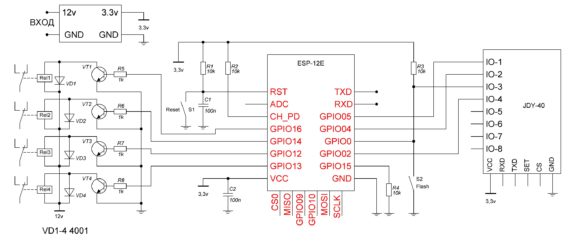


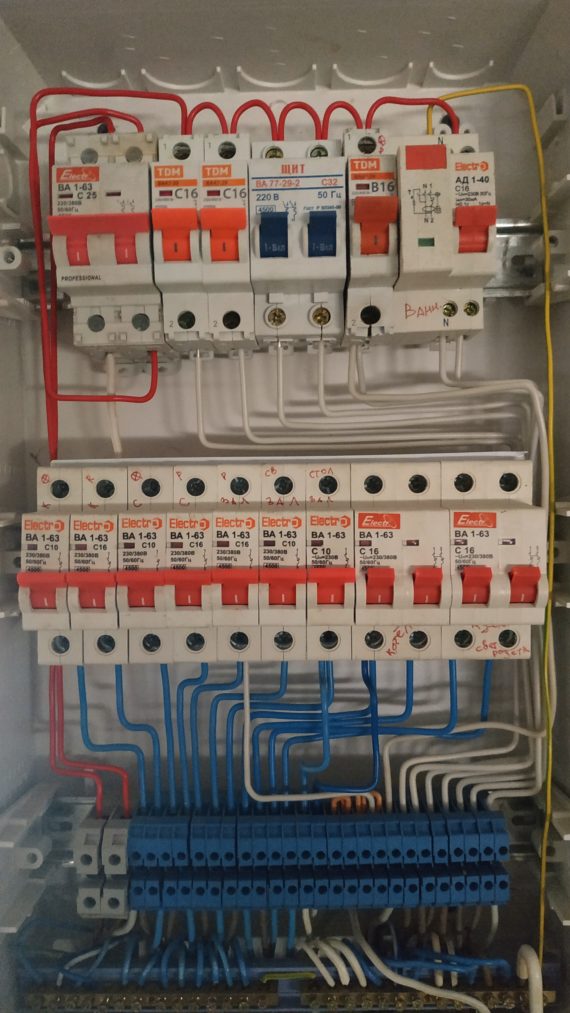




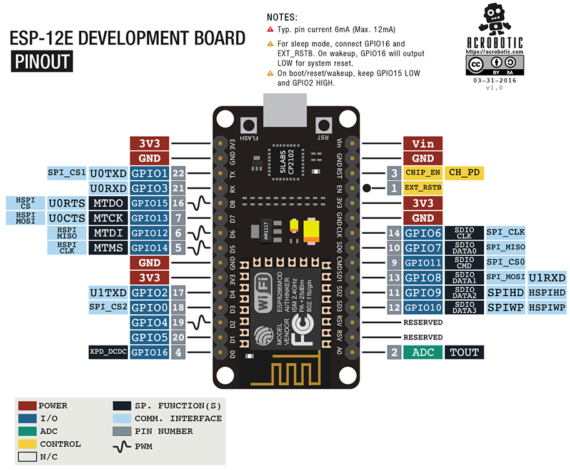
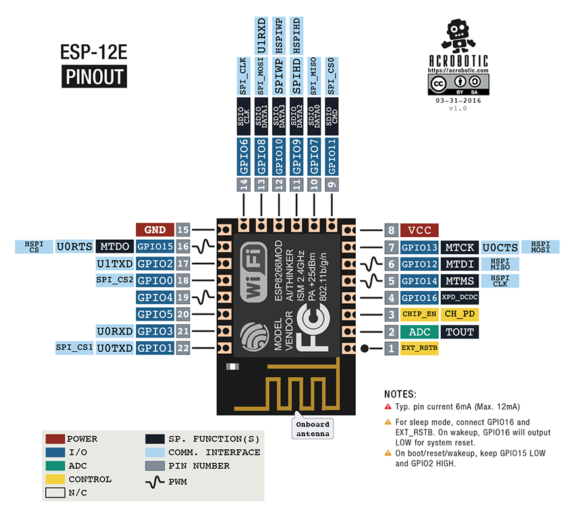
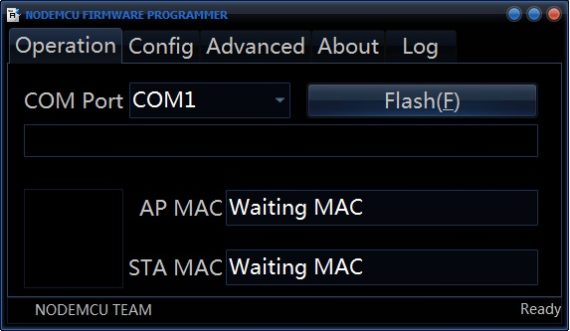

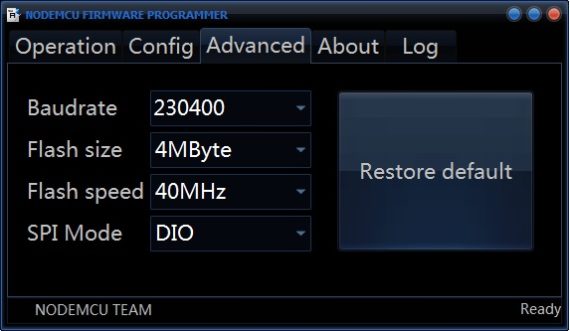
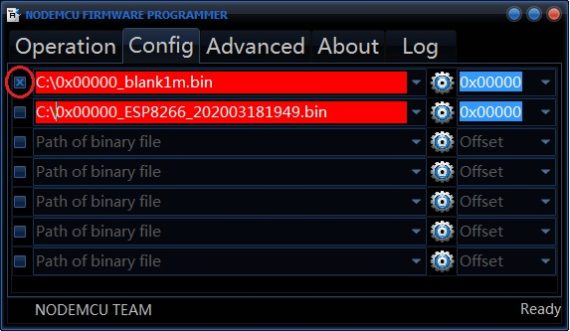
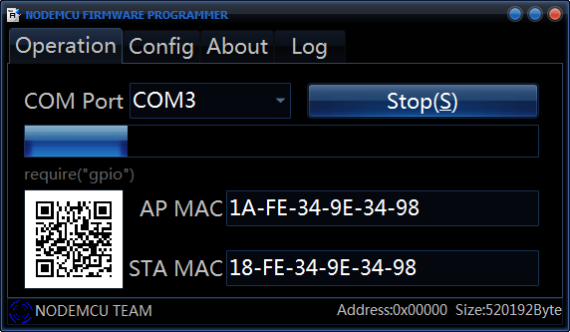
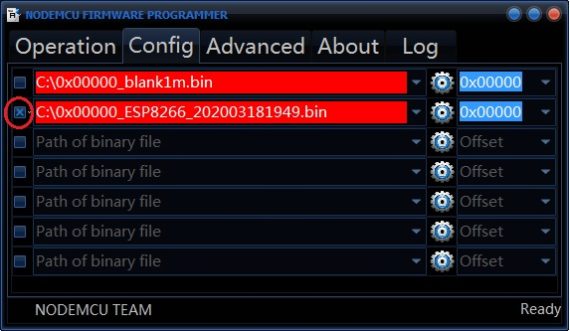
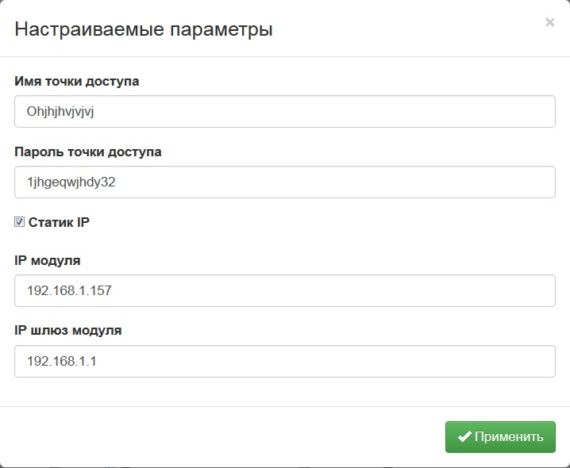
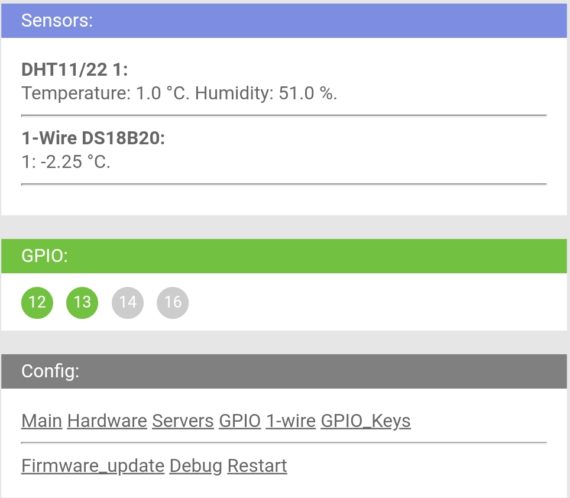
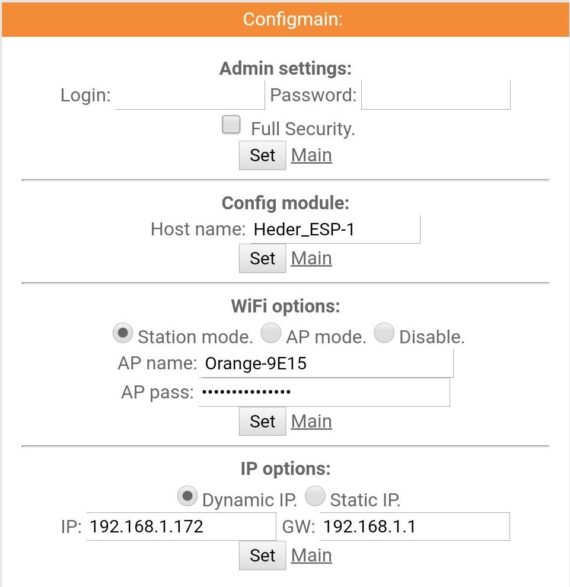
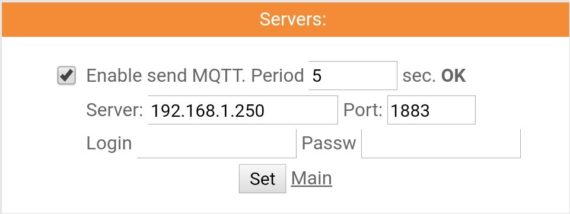
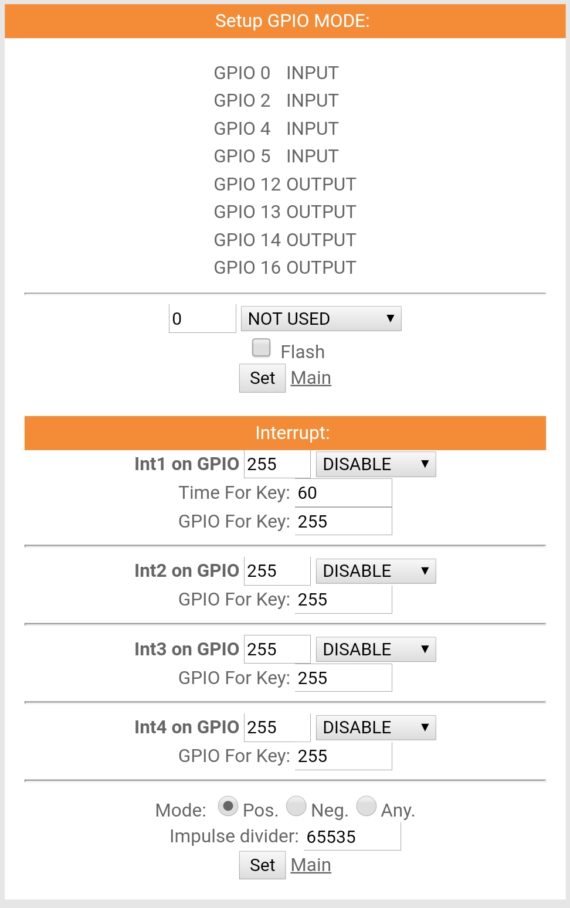
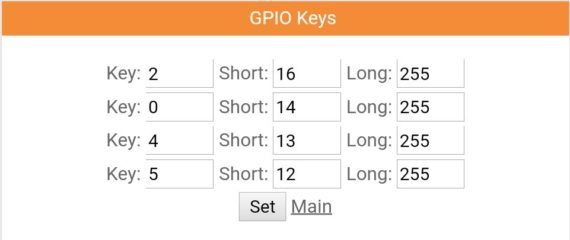
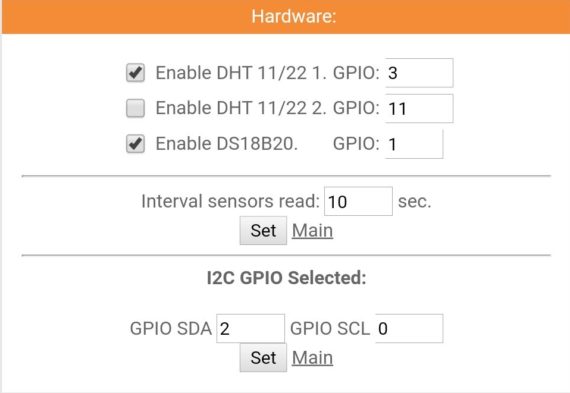
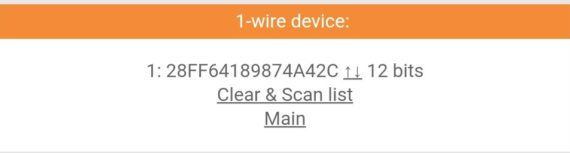
Уведомление: Majordomo. Электроклапан воды, освещение на улице, температура, счётчик воды. И всё в одном блоке ПУ. — HAM-DMR